Envoi de courrier électronique aux autres utilisateurs à partir de la fenêtre Plusieurs agendas
Le bouton Message de la fenêtre Plusieurs agendas affiche la fenêtre Messagerie : Composer un message, qui vous permet d'envoyer aux autres utilisateurs un courrier électronique relatif à un rendez-vous. Le message envoyé apparaît sous la forme d'une icône de rendez-vous, qui, pour faciliter la programmation, peut être déplacée de la Messagerie et déposée dans la fenêtre principale de l'Agenda. Pour plus d'informations sur l'utilisation de la fonction de Drag and Drop pour la programmation de rendez-vous de l'Agenda, reportez-vous à la section "Utilisation de l'Agenda avec la Messagerie".
Cette fonction est particulièrement utile lorsque vous avez utilisé la fenêtre Plusieurs agendas pour la programmation d'un nouveau rendez-vous. Après avoir programmé ce rendez-vous, vous pouvez souhaiter envoyer un courrier électronique pour prévenir l'ensemble des participants, par l'intermédiaire de la Messagerie. Il est possible que votre nom ne figure pas dans la liste Accès insertion de certains utilisateurs. Dans ce cas, vous pouvez leur envoyer un courrier et leur laisser programmer eux-mêmes ce rendez-vous dans leur agenda.
Pour utiliser la fonction Messagerie de la fenêtre Plusieurs agendas, suivez les étapes ci-dessous :
Cliquez à l'aide de SELECT sur le bouton Message situé dans la zone supérieure de la fenêtre Plusieurs agendas.
La fenêtre Messagerie : Composer un message s'affiche, et contient le document joint de l'icône de rendez-vous dans la zone Documents joints. Pour plus d'informations, reportez-vous à la section "Utilisation de l'Agenda avec la Messagerie". Pour plus d'informations sur la génération et l'envoi de courrier électronique, reportez-vous à la section " Fenêtre Composer de la Messagerie" du Chapitre 4.
Si des agendas sont sélectionnés dans la liste défilante de la fenêtre Plusieurs agendas, la fenêtre Messagerie : Composer un message, qui s'affiche lorsque vous avez cliqué sur le bouton Message, est adressée automatiquement aux utilisateurs correspondants. Le terme "Réunion" apparaît dans la zone de texte Objet.
Dans la zone Documents joints de la fenêtre Messagerie : Composer un message, l'icône de rendez-vous est complétée automatiquement à l'aide de la date et de l'heure sélectionnées, de la façon suivante :
-
Si la fenêtre Edition des rendez-vous de l'Agenda est ou a été affichée, les informations des zones de texte Date, Début, Fin et Objet correspondant à la session la plus récente sont incluses dans le document de l'icône de rendez-vous affichée dans la zone Documents joints. Pour plus d'informations sur l'utilisation de la fenêtre Edition des rendez-vous de l'Agenda, reportez-vous à la section "Options de la fenêtre Edition des rendez-vous de l'Agenda".
-
Si la fenêtre Messagerie : Composer un message est affichée avant la fenêtre Edition des rendez-vous de l'Agenda, les informations des zones de texte Date, Début et Fin correspondant à l'heure et à la date de sélection de la fenêtre Plusieurs agendas sont affichées.
Vous pouvez modifier les informations des zones de texte remplies automatiquement, en y ajoutant de nouvelles informations. La Figure 5-22 montre la fenêtre Messagerie : Composer un message qui s'affiche lorsque vous avez cliqué sur le bouton Message de la fenêtre Plusieurs agendas. Le fait de joindre un rendez-vous permet d'en sauvegarder les modifications apportées.
Figure 5-22 Fenêtre Composer un message de la fenêtre Edition des rendez-vous de l'Agenda
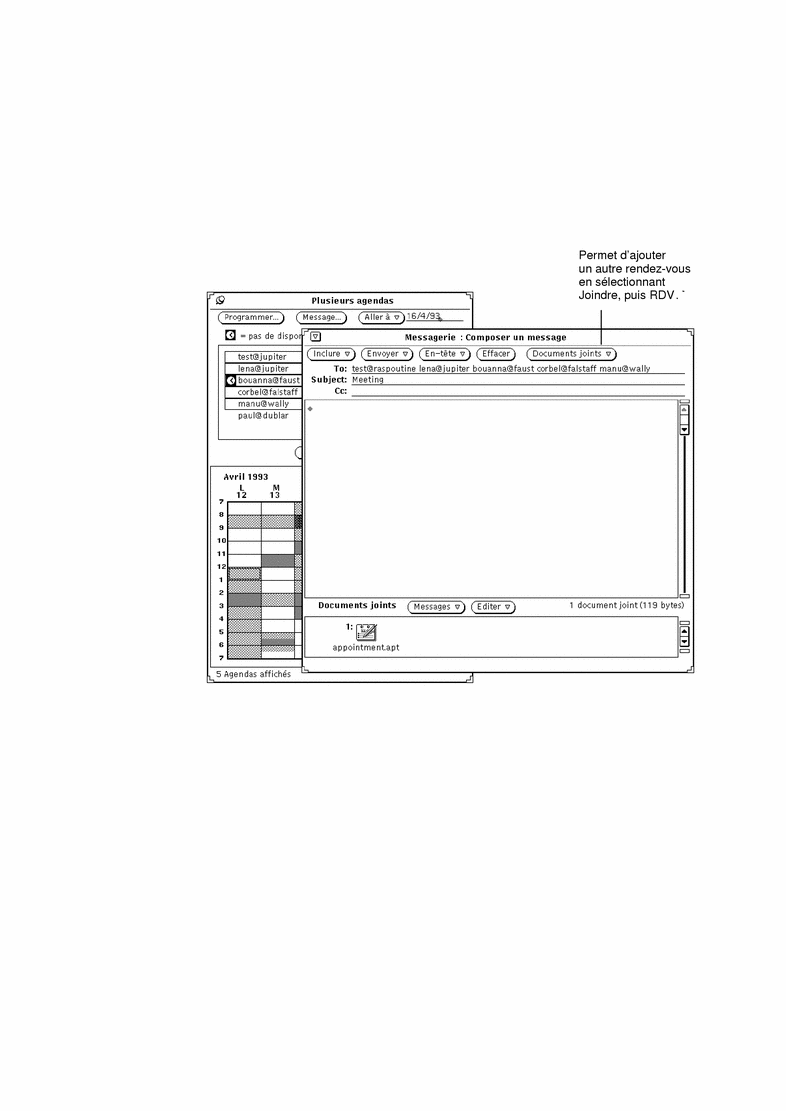
- © 2010, Oracle Corporation and/or its affiliates
